كيفية إرسال رسالة جماعية على iPhone
نشرت: 2021-08-28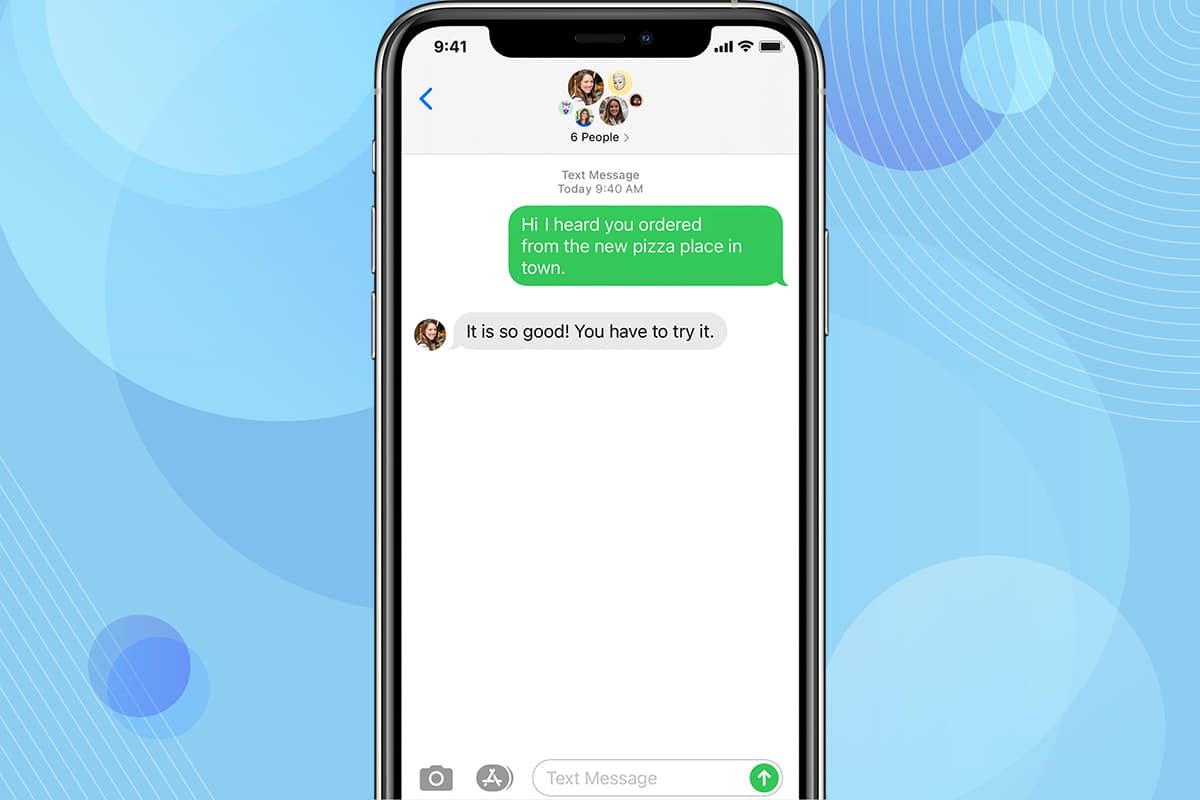
المراسلة الجماعية هي أبسط طريقة لكل فرد في المجموعة للاتصال وتبادل المعلومات مع بعضهم البعض. يتيح لك الاتصال بمجموعة من الأشخاص (3 أو أكثر) في نفس الوقت. هذه طريقة ممتازة للبقاء على اتصال مع الأصدقاء والأقارب ، وأحيانًا الزملاء في المكتب أيضًا. يمكن لجميع أعضاء المجموعة إرسال الرسائل النصية ومقاطع الفيديو والصور واستلامها. في هذه المقالة ، يمكنك التعرف على كيفية إرسال رسالة نصية جماعية على iPhone ، وكيفية تسمية محادثات جماعية على iPhone ، وكيفية ترك رسالة نصية جماعية على iPhone. لذلك ، اقرأ أدناه لمعرفة المزيد.
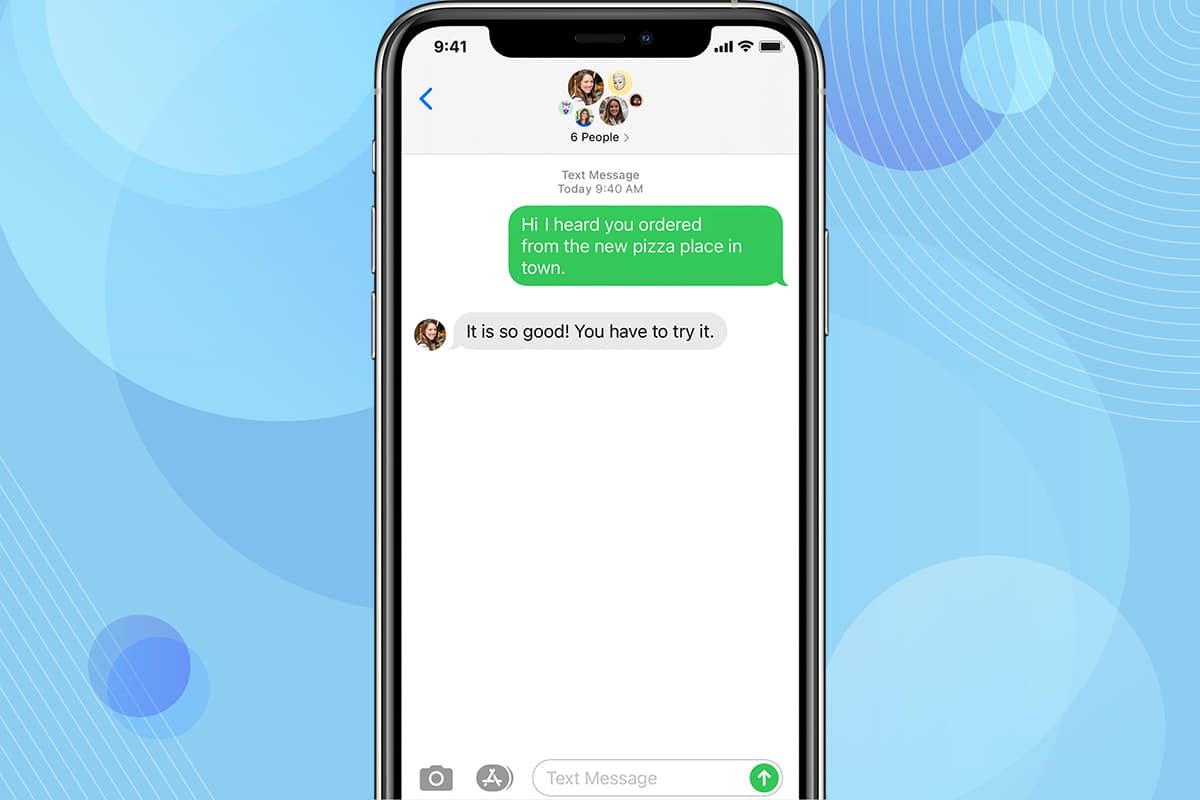
محتويات
- كيف ترسل رسالة جماعية على iPhone؟
- ميزات مهمة للدردشة الجماعية على iPhone
- الخطوة 1: قم بتشغيل ميزة المراسلة الجماعية على iPhone
- الخطوة 2: اكتب رسالة لإرسال رسالة نصية جماعية على iPhone
- الخطوة 3: أضف أشخاصًا إلى دردشة جماعية
- كيفية إزالة شخص ما من دردشة جماعية على iPhone؟
- كيف تترك رسالة نصية جماعية على iPhone؟
كيف ترسل رسالة جماعية على iPhone؟
ميزات مهمة للدردشة الجماعية على iPhone
- يمكنك إضافة ما يصل إلى 25 مشاركًا في iMessage Group Text.
- لا يمكنك إعادة إضافة نفسك إلى المجموعة بعد مغادرة الدردشة. ومع ذلك ، يمكن لعضو آخر في المجموعة.
- في حالة رغبتك في إيقاف تلقي رسائل من أعضاء المجموعة ، يمكنك كتم صوت الدردشة.
- يمكنك اختيار حظر المشاركين الآخرين ، ولكن في حالات استثنائية فقط. بعد ذلك ، لن يتمكنوا من الوصول إليك عبر الرسائل أو المكالمات.
اقرأ هنا لمعرفة المزيد عن تطبيق رسائل Apple.
الخطوة 1: قم بتشغيل ميزة المراسلة الجماعية على iPhone
لإرسال رسالة نصية جماعية على iPhone ، أولاً وقبل كل شيء ، تحتاج إلى تشغيل المراسلة الجماعية على جهاز iPhone الخاص بك. اتبع الخطوات الموضحة لفعل الشيء نفسه:
1. اضغط على الإعدادات.
2. قم بالتمرير لأسفل وانقر على الرسائل ، كما هو موضح.
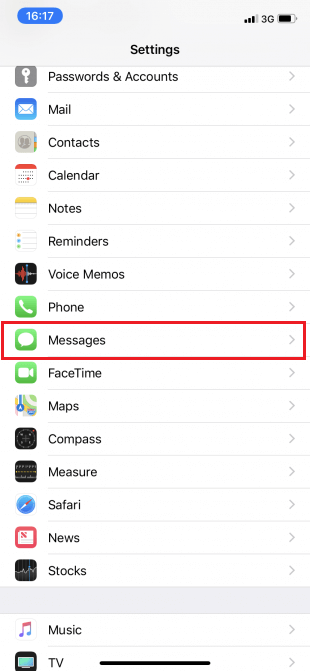
3. ضمن قسم SMS / MMS ، قم بتبديل خيار " Group Messaging" إلى "تشغيل".
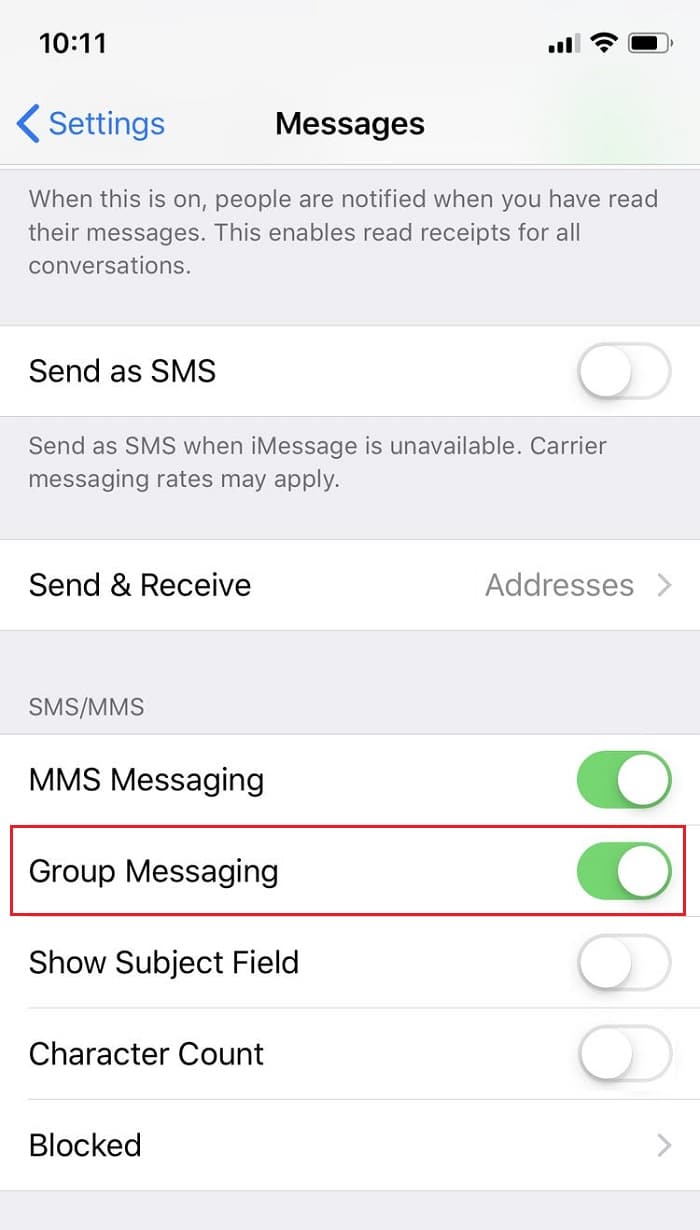
تم الآن تمكين ميزة المراسلة الجماعية على جهازك.
الخطوة 2: اكتب رسالة لإرسال رسالة نصية جماعية على iPhone
1. افتح تطبيق الرسائل من الشاشة الرئيسية .
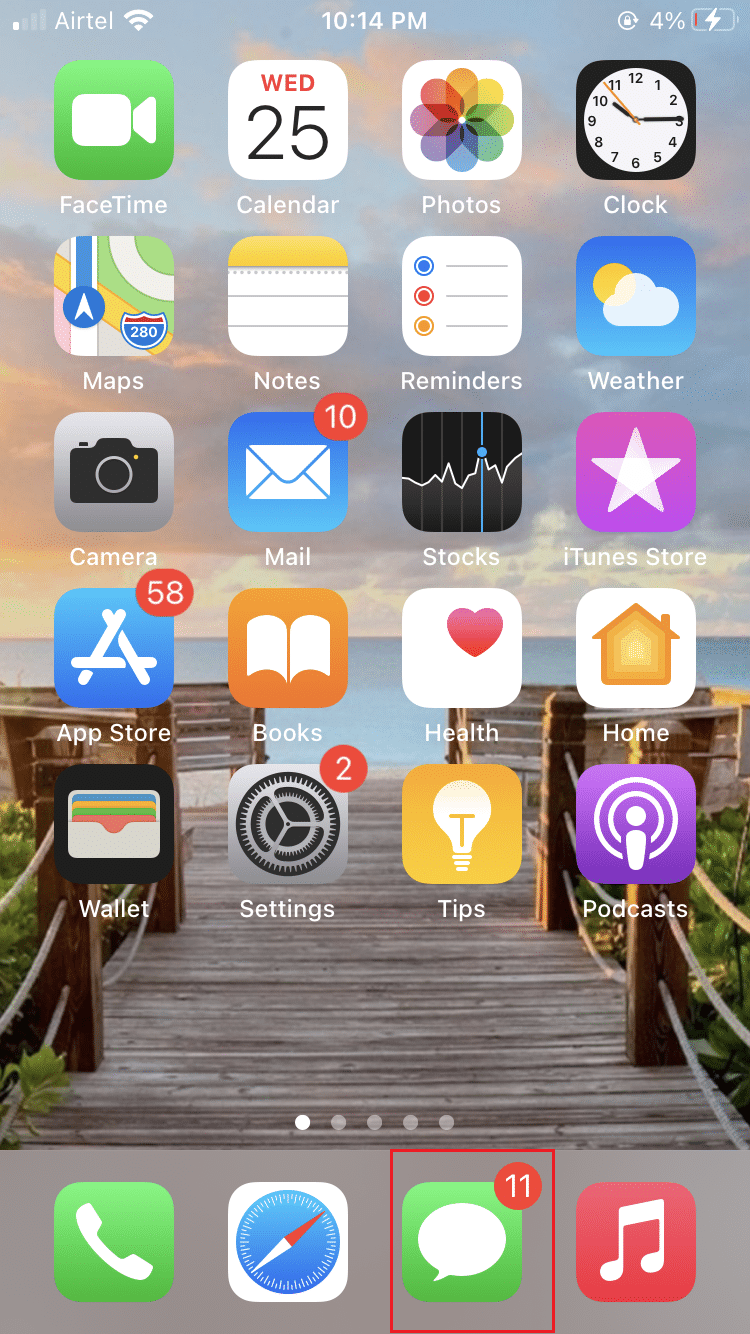
2. اضغط على أيقونة تأليف الموجودة في الزاوية اليمنى العليا من الشاشة.
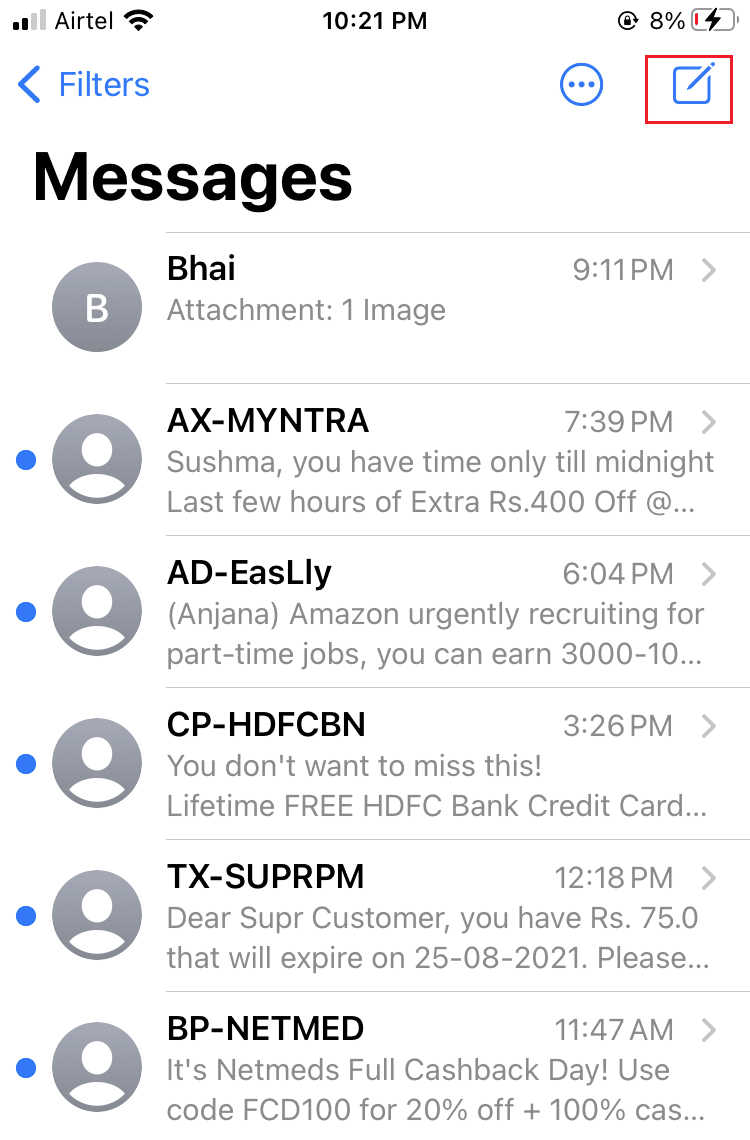
3 أ. ضمن رسالة iMessage جديدة ، اكتب أسماء جهات الاتصال التي تريد إضافتها إلى المجموعة.
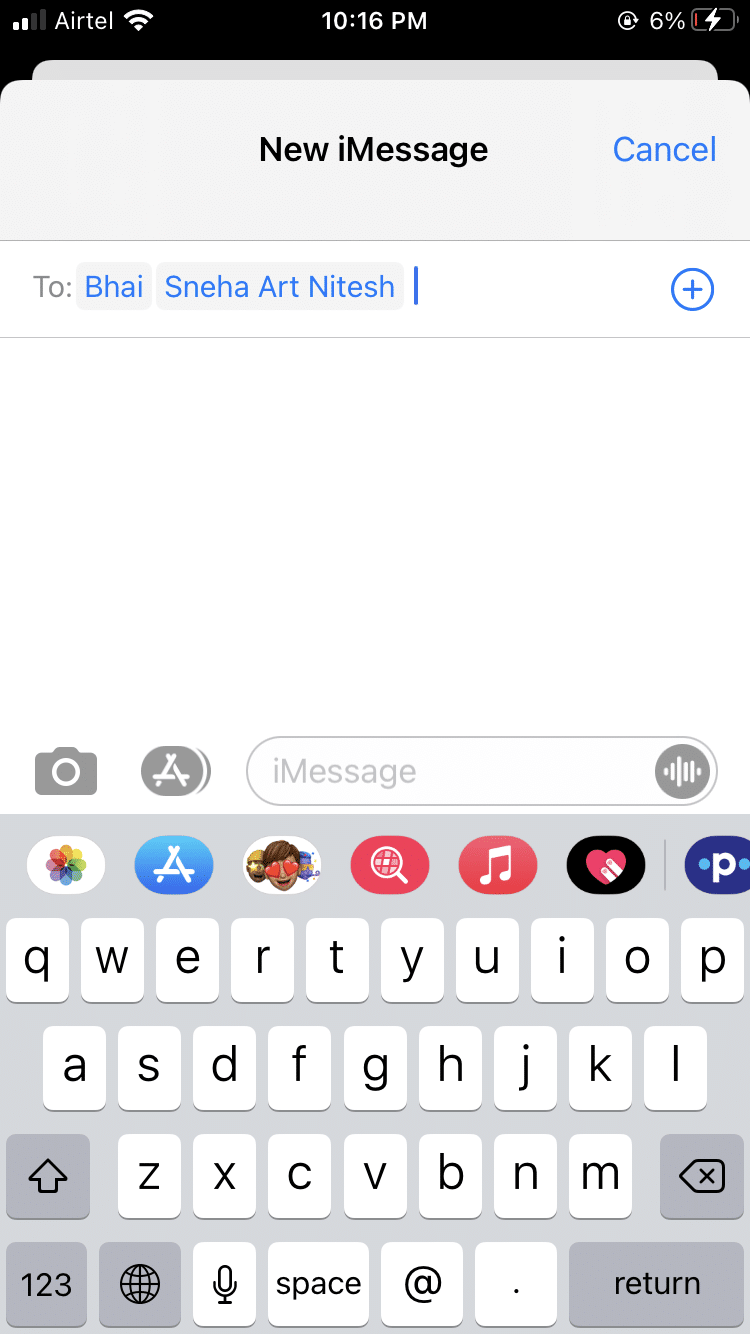
3 ب. أو اضغط على أيقونة + (زائد) لإضافة الأسماء من قائمة جهات الاتصال .
4. اكتب رسالتك التي ترغب في مشاركتها مع جميع أعضاء المجموعة المذكورة.
5. أخيرًا ، اضغط على أيقونة السهم لإرسالها.
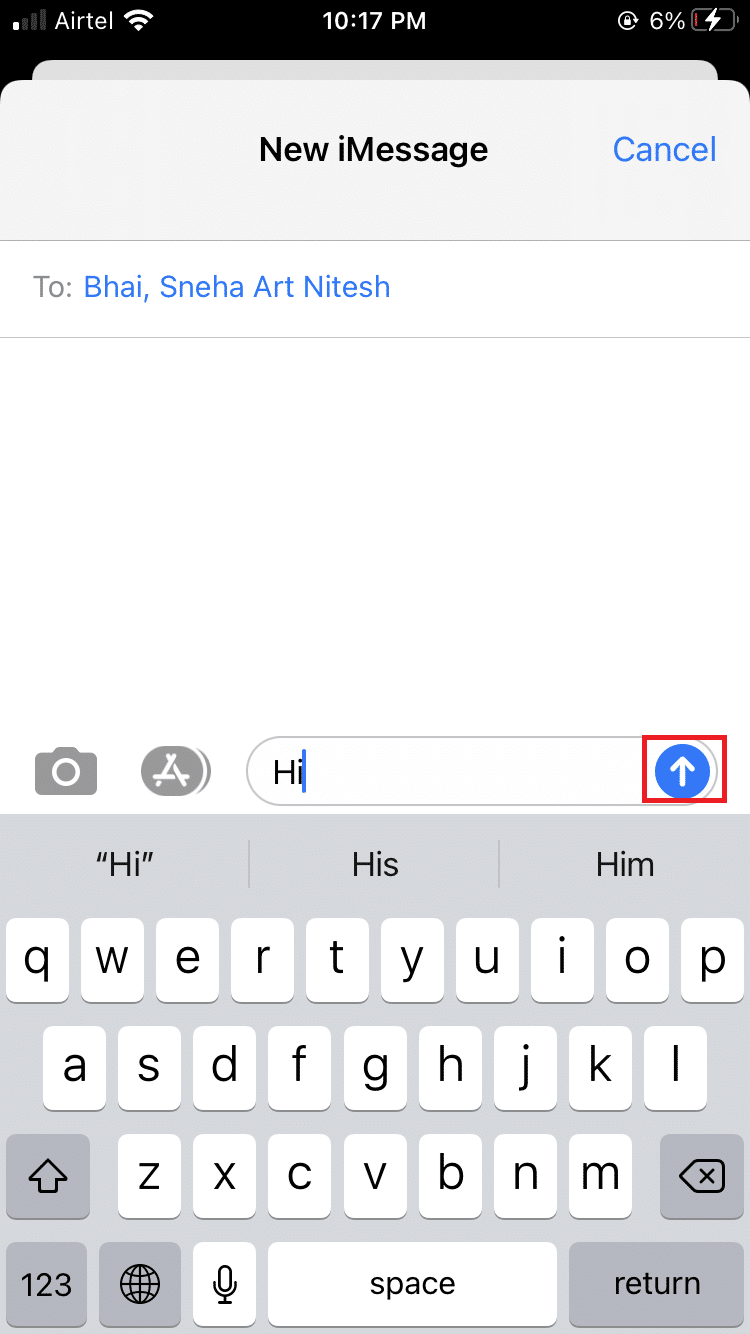
هاهو!!! هذه هي طريقة إرسال رسالة نصية جماعية على iPhone. الآن ، سنناقش كيفية تسمية دردشة جماعية على iPhone وإضافة المزيد من الأشخاص إليها.
الخطوة 3: أضف أشخاصًا إلى دردشة جماعية
بمجرد إنشاء دردشة جماعية iMessage ، ستحتاج إلى معرفة كيفية إضافة شخص ما إلى نص جماعي. هذا ممكن فقط إذا كانت جهة الاتصال المذكورة تستخدم أيضًا جهاز iPhone.
ملاحظة: من الممكن إجراء محادثات جماعية مع مستخدمي Android ، ولكن مع ميزات محدودة فقط.
إليك كيفية تسمية دردشة جماعية على iPhone وإضافة جهات اتصال جديدة إليها:
1. افتح دردشة iMessage الجماعية .
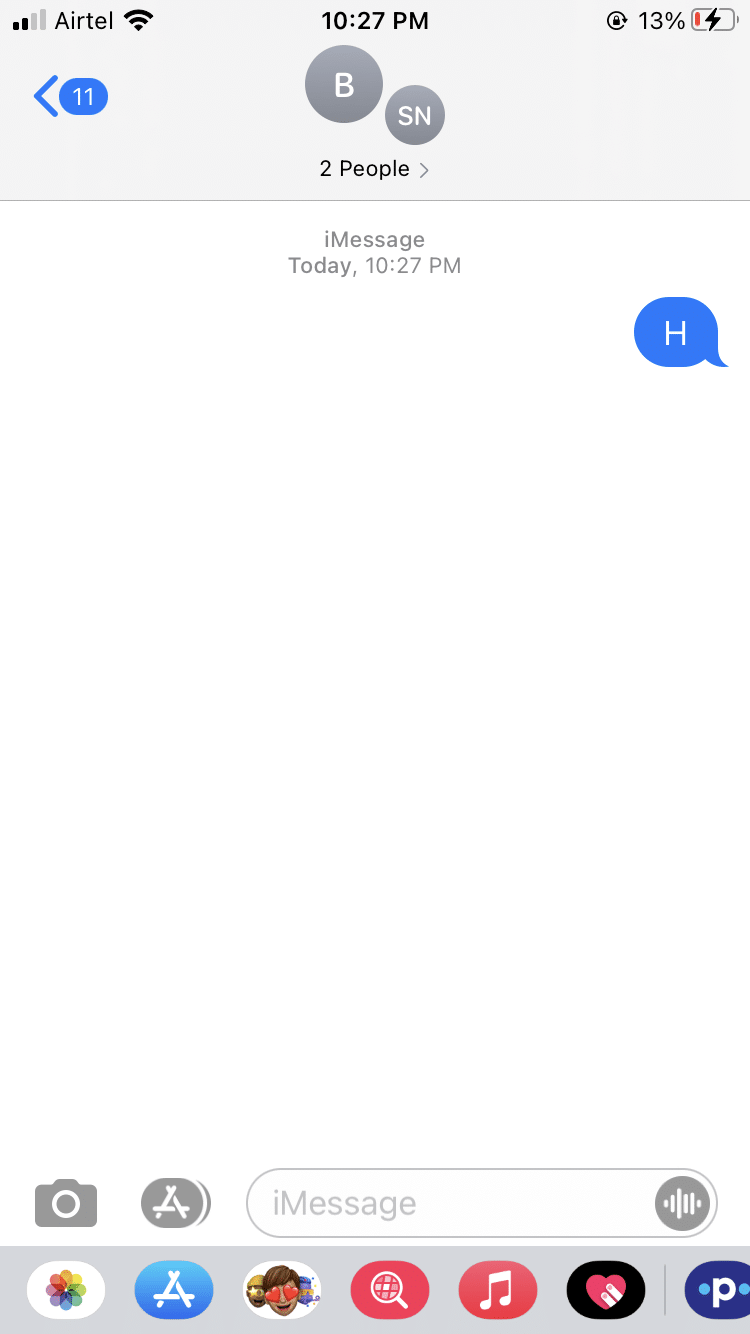
2 أ. اضغط على أيقونة السهم الصغيرة الموجودة على الجانب الأيمن من اسم المجموعة .

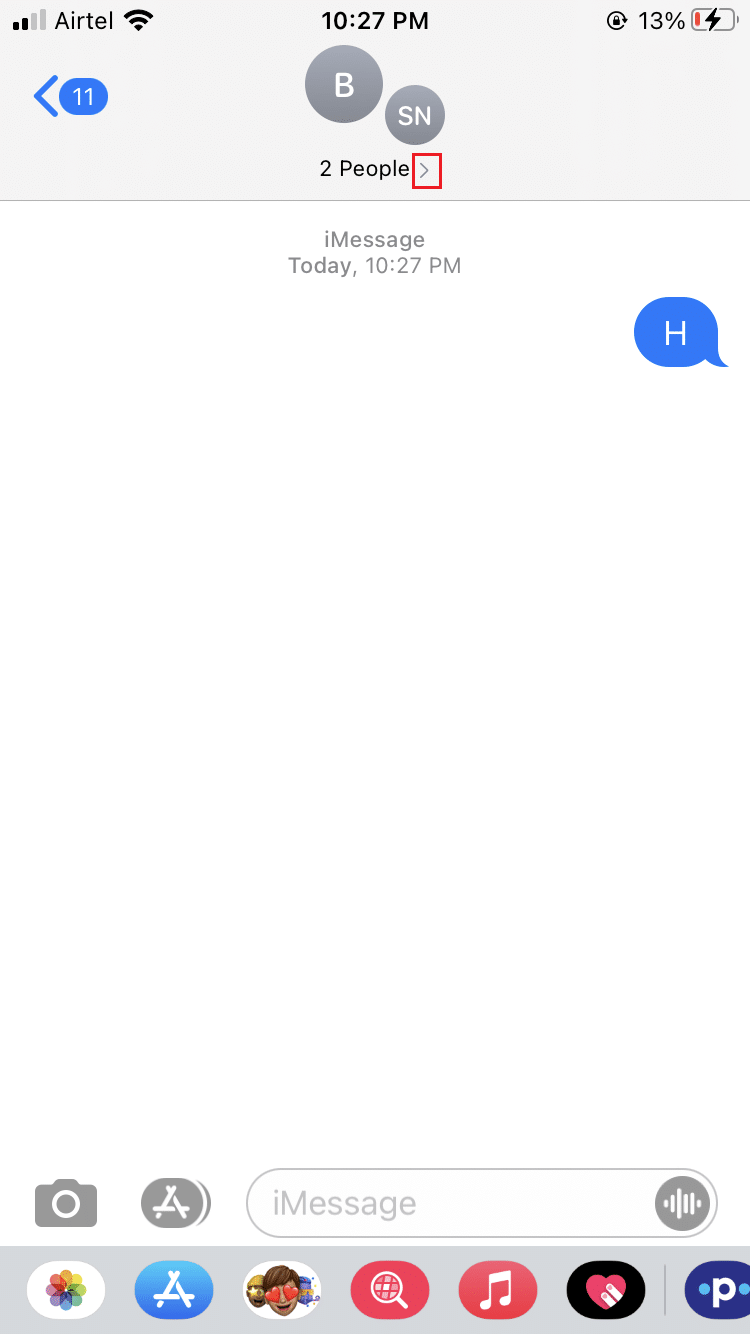
2 ب. إذا كان اسم المجموعة غير مرئي ، فانقر فوق السهم الموجود على الجانب الأيمن من عدد جهات الاتصال .
3. اضغط على أيقونة المعلومات من الزاوية اليمنى العليا من الشاشة.
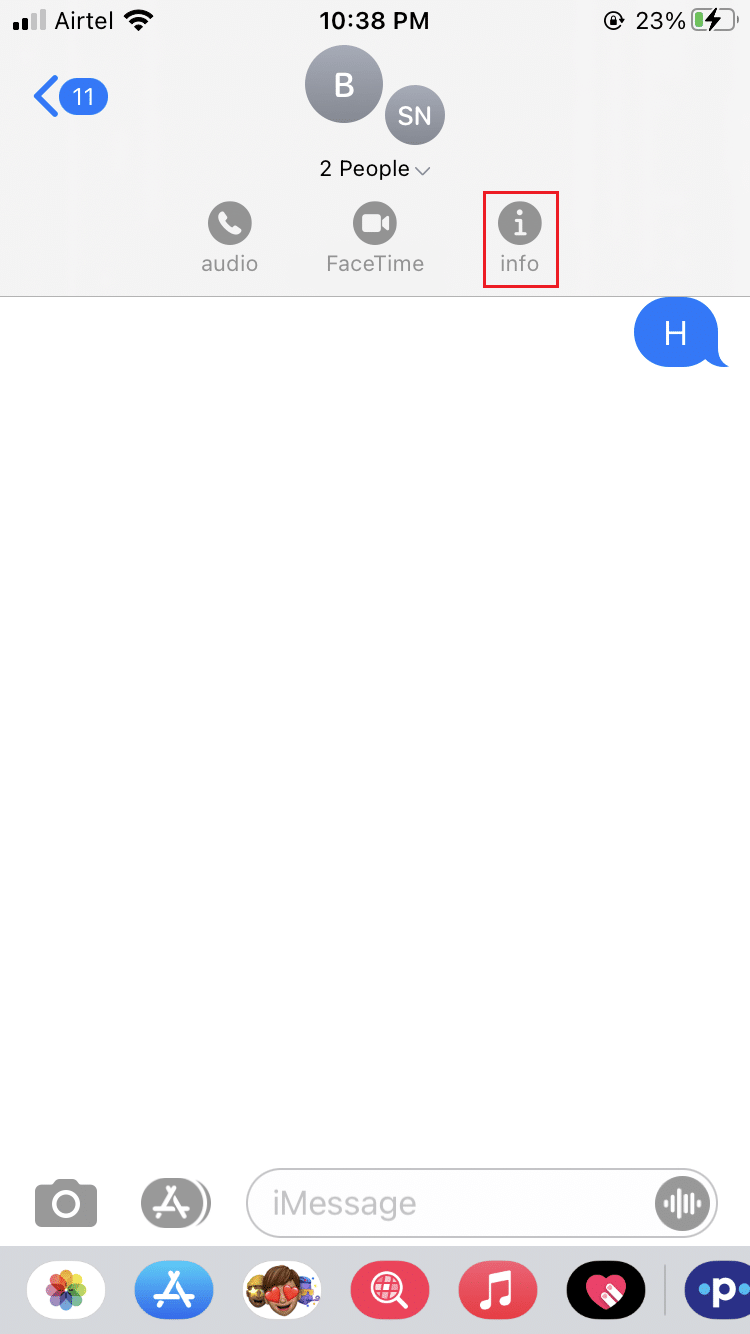
4. اضغط على اسم المجموعة الحالي لتحرير واكتب اسم المجموعة الجديد .
5. بعد ذلك ، اضغط على خيار إضافة جهة اتصال .
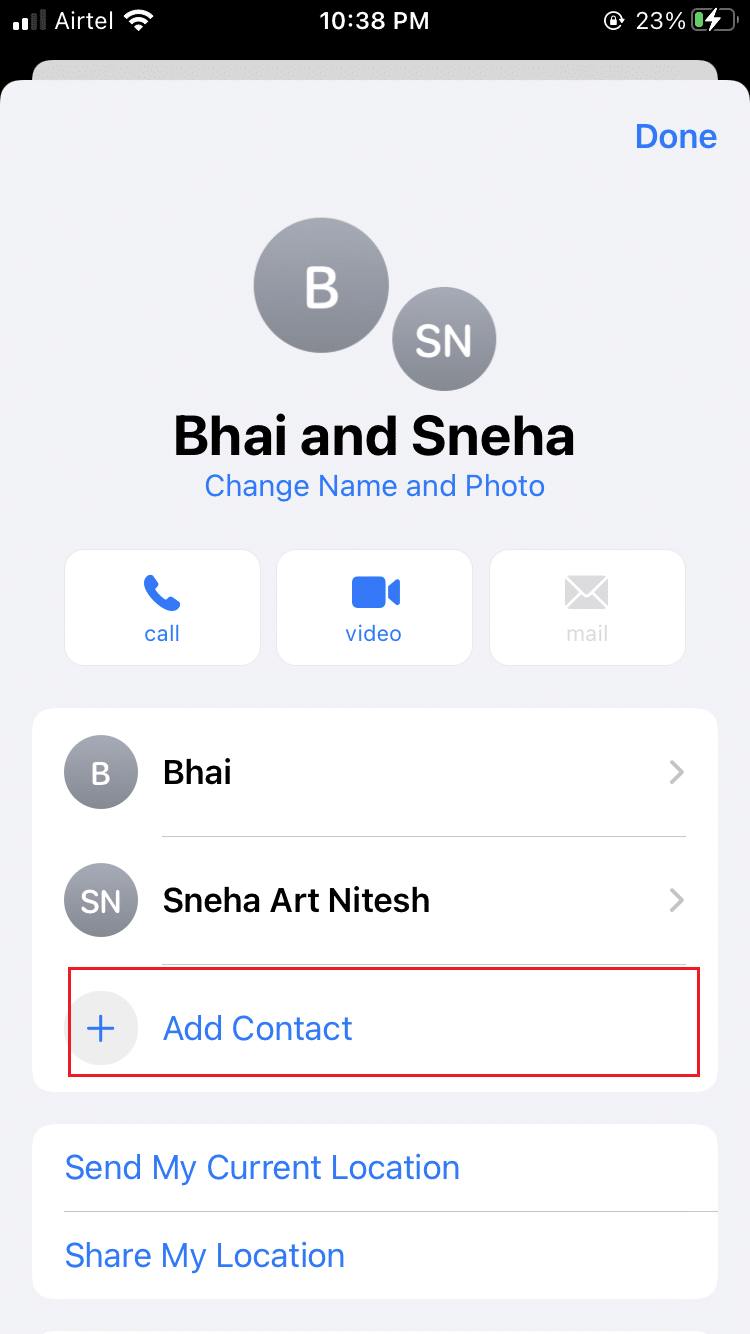
6 أ. إما أن تكتب اسم جهة الاتصال مباشرة.
6 ب. أو اضغط على أيقونة + (زائد) لإضافة الشخص من قائمة جهات الاتصال.
7. أخيرًا ، انقر فوق تم .
اقرأ أيضًا: إصلاح إشعار رسالة iPhone لا يعمل
كيفية إزالة شخص ما من دردشة جماعية على iPhone؟
لا يمكن إزالة أي شخص من نص المجموعة إلا عندما تتم إضافة 3 أشخاص أو أكثر إلى المجموعة ، باستثناءك. يمكن لأي شخص في المجموعة إضافة جهات اتصال أو حذفها من المجموعة باستخدام iMessages. بعد إرسال رسالتك الأولى ، يمكنك إزالة أي شخص من نص المجموعة كما يلي:
1. افتح دردشة iMessage الجماعية .
2. اضغط على أيقونة السهم من الجانب الأيمن من اسم المجموعة أو عدد جهات الاتصال ، كما هو موضح سابقًا.
3. الآن ، اضغط على أيقونة المعلومات .
4. اضغط على اسم جهة الاتصال الذي ترغب في إزالته واسحب إلى اليسار.
5. أخيرًا ، اضغط على إزالة .
أنت الآن مجهز لإزالة جهة اتصال من iMessage Group Chat إذا تمت إضافة الشخص المذكور عن طريق الخطأ أو لم تعد ترغب في التواصل معه عبر الرسائل النصية الجماعية.
اقرأ أيضًا: Fix iPhone لا يمكنه إرسال رسائل SMS
كيف تترك رسالة نصية جماعية على iPhone؟
كما ذكرنا سابقًا ، يجب أن يكون هناك ثلاثة أشخاص ، باستثناءك ، في المجموعة قبل أن تتمكن من مغادرتها.
- وبالتالي ، لا يجب على أي شخص مغادرة الدردشة إذا كنت تتحدث مع شخصين آخرين فقط.
- أيضًا ، إذا قمت بحذف الدردشة ، فسيظل بإمكان المشاركين الآخرين الاتصال بك ، وستستمر في تلقي التحديثات.
هذه هي طريقة ترك نص جماعي على iPhone:
1. افتح دردشة مجموعة iMessage .
2. اضغط على السهم> رمز المعلومات .
3. اضغط على خيار مغادرة هذه المحادثة الموجود في الجزء السفلي من الشاشة.
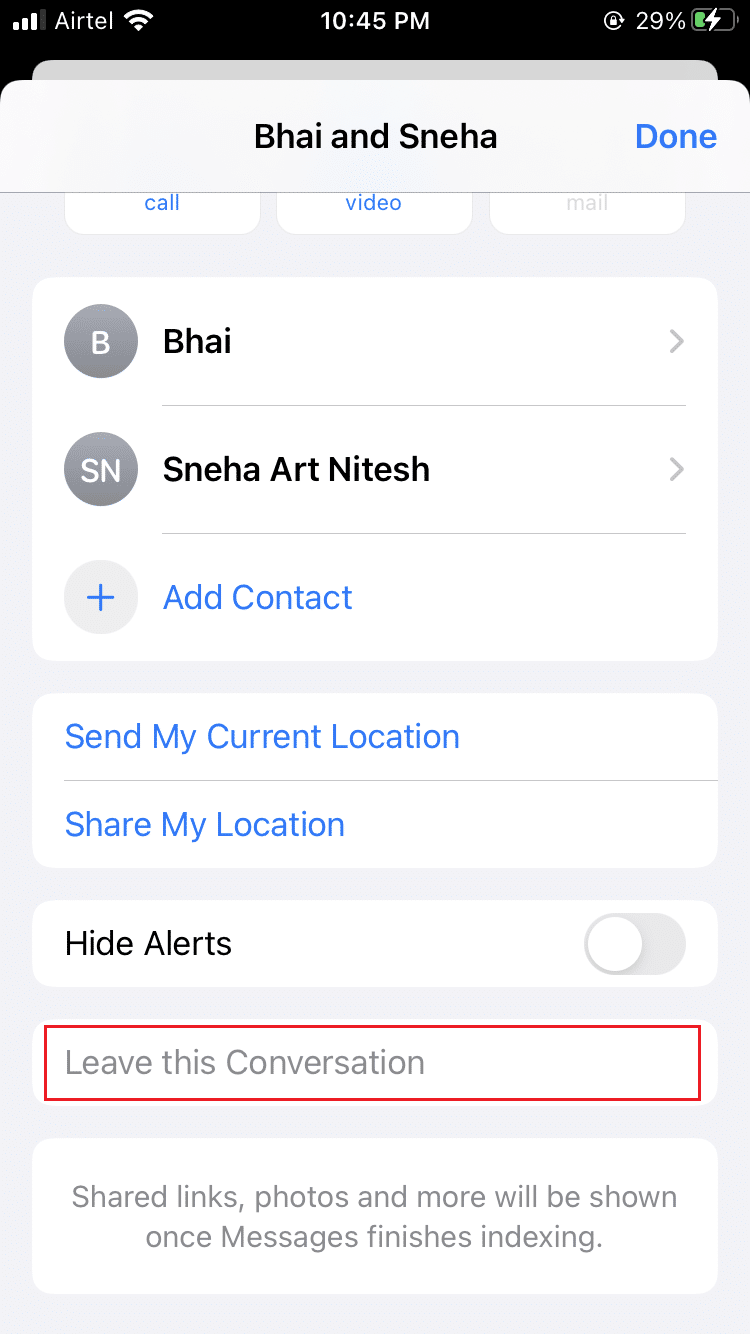
4. بعد ذلك ، انقر فوق " ترك هذه المحادثة " مرة أخرى لتأكيد ذلك.
اقرأ أيضًا: كيفية إصلاح iPhone Frozen أو Locked Up
أسئلة وأجوبة (FAQ)
س 1. كيف تنشئ محادثة جماعية على iPhone؟
- قم بتشغيل خيار Group Messaging من إعدادات الجهاز.
- قم بتشغيل تطبيق iMessage واضغط على زر Compose .
- اكتب أسماء جهات الاتصال أو انقر فوق الزر "إضافة" لإضافة أشخاص من قائمة جهات الاتصال الخاصة بك إلى هذه المجموعة
- الآن ، اكتب رسالتك واضغط على إرسال .
س 2. كيف يمكنني إجراء محادثة جماعية في جهات الاتصال على iPhone؟
- افتح تطبيق جهات الاتصال على جهاز iPhone الخاص بك.
- اضغط على زر (زائد) + من الركن الأيسر السفلي من الشاشة.
- اضغط على مجموعة جديدة ؛ ثم اكتب اسمًا لها.
- بعد ذلك ، انقر فوق الإدخال / العودة بعد كتابة اسم المجموعة.
- الآن ، انقر فوق جميع جهات الاتصال لعرض اسم جهات الاتصال من قائمتك.
- لإضافة مشاركين إلى الدردشة الجماعية الخاصة بك ، انقر فوق اسم جهة الاتصال وقم بإسقاطهم في اسم المجموعة .
س 3. كم عدد الأشخاص الذين يمكنهم المشاركة في دردشة جماعية؟
يمكن أن يستوعب تطبيق iMessage الخاص بشركة Apple ما يصل إلى 25 مشاركًا .
موصى به:
- إصلاح ارتفاع درجة حرارة iPhone وعدم تشغيله
- إصلاح Windows 10 لا يتعرف على iPhone
- 12 طريقة لإصلاح مشكلة تخزين iPhone كاملة
- إصلاح تعذر تسجيل الدخول إلى iMessage أو FaceTime
نأمل أن تكون قادرًا على فهم كيفية إرسال رسالة نصية جماعية على iPhone واستخدامها لإرسال رسائل نصية جماعية وإعادة تسمية مجموعة وترك رسالة نصية جماعية على iPhone. إذا كان لديك أي استفسارات أو اقتراحات ، فقم بإسقاطها في قسم التعليقات.
